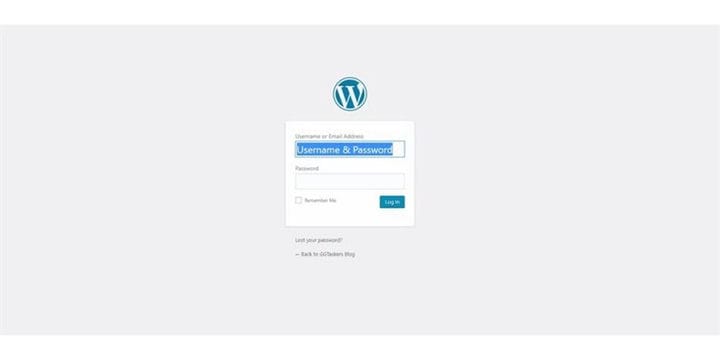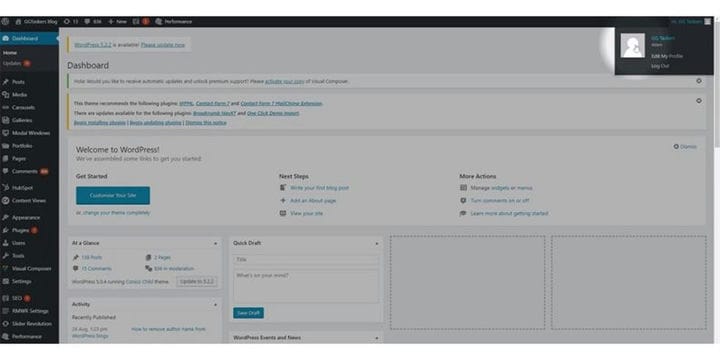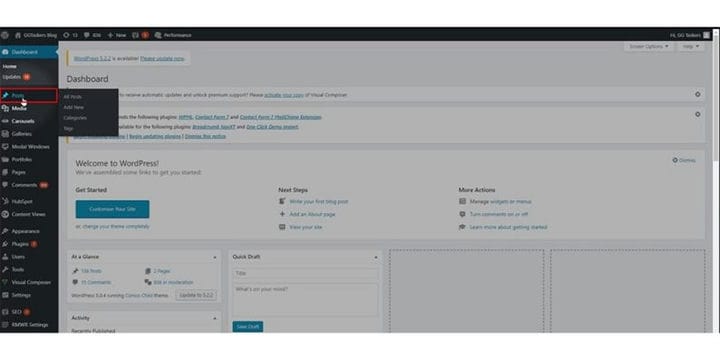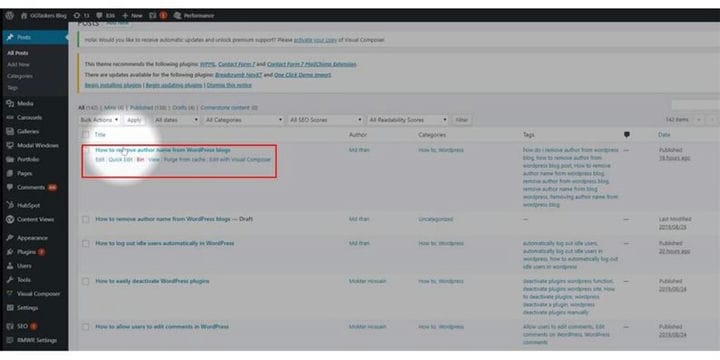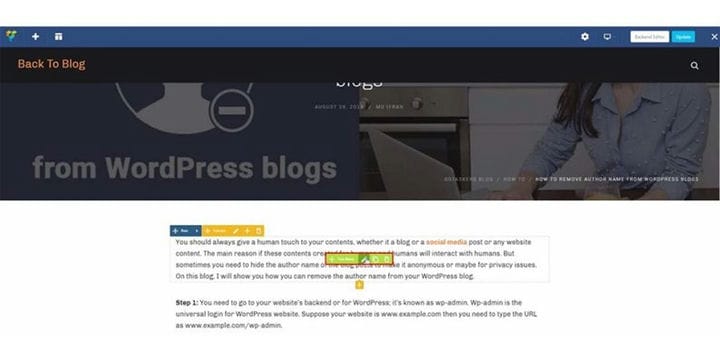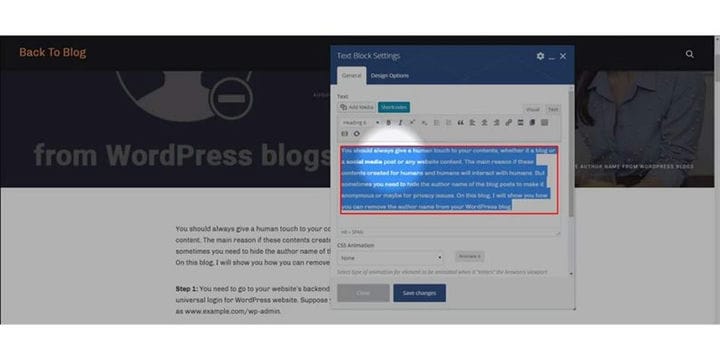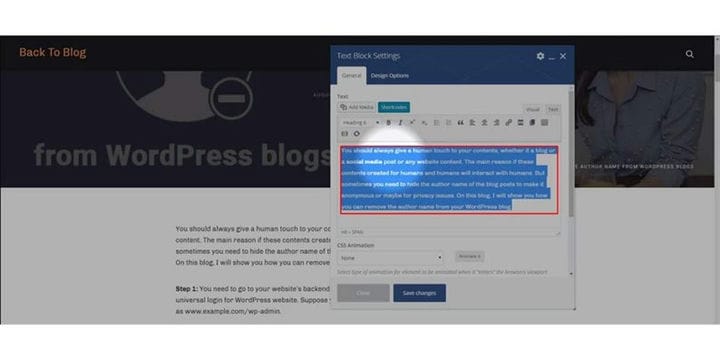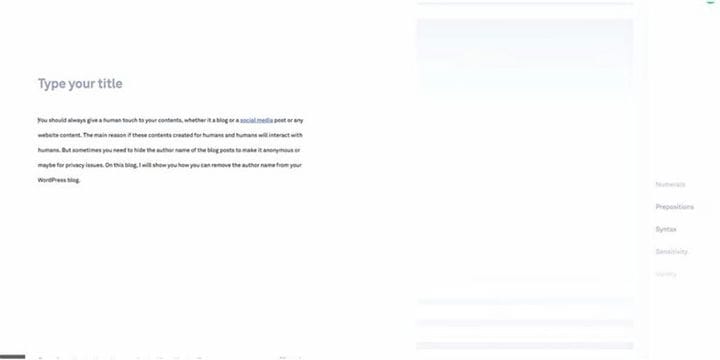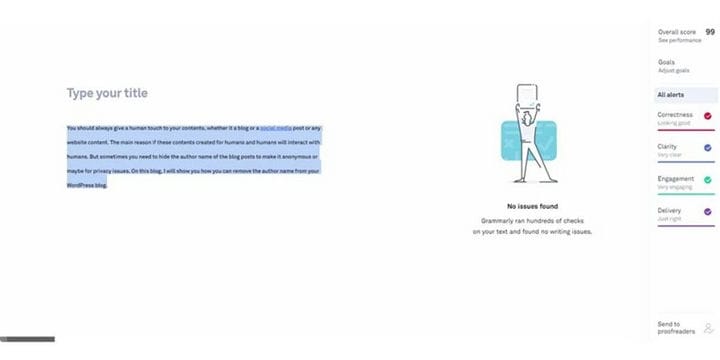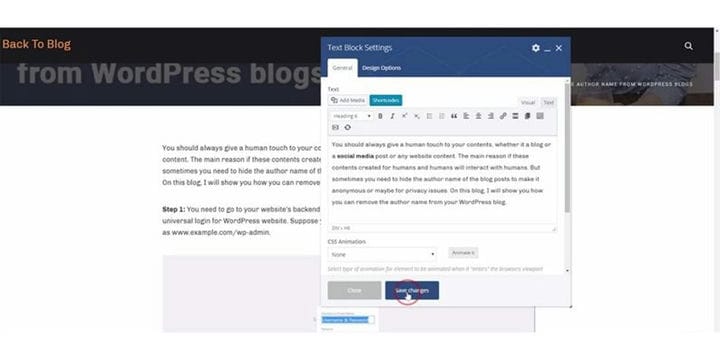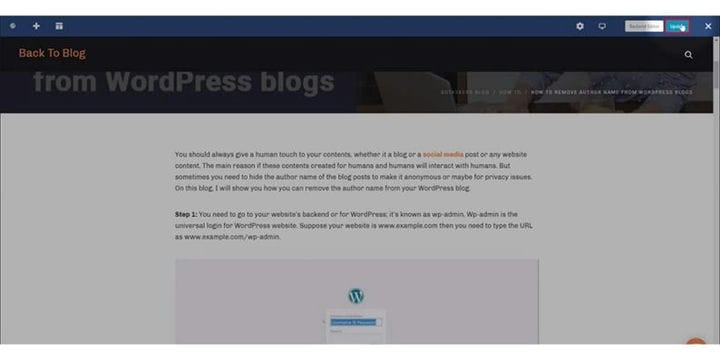Kuinka tarkistaa kielioppi- ja kirjoitusvirheet WordPress-blogiviesteissä
Kun olet sisällöntuottaja, sinun tulee aina pitää sisältötekstisi puhtaana kielioppi- ja kirjoitusvirheistä. Jos käyttäjäsi näkevät virheen blogiteksteissäsi, se vaikuttaa negatiivisesti sisältöösi. Verkossa on erilaisia maksullisia ja ilmaisia kieliopin ja oikeinkirjoituksen tarkistuksia käyttämällä niitä, joita voit pitää materiaaleista vapaana näistä virheistä. Suosittelen Grammarlya, koska se on yksi käytetyimmistä kieliopintarkistusohjelmista ja käytän tätä ohjelmistoa. Tässä blogissa näytän sinulle, kuinka voit tarkistaa WordPress- blogiviestien kielioppi- ja kirjoitusvirheet .
Vaihe 1: Sinun on siirryttävä verkkosivustosi taustajärjestelmään tai WordPressiin. se tunnetaan nimellä wp-admin. Wp-admin on yleinen kirjautumistunnus WordPress-verkkosivustolle. Oletetaan, että verkkosivustosi on www.example.com, sinun on kirjoitettava URL-osoite muodossa www.example.com/wp-admin.
Vaihe 2: Kun olet kirjautunut sisään, pääset kojelautaan. Nyt sinun on varmistettava, että kirjaudut sisään järjestelmänvalvojana. On välttämätöntä kirjautua sisään järjestelmänvalvojana. Järjestelmänvalvoja voi arvioida kaikkia WordPress-verkkosivustolla olevia tietoja, mukaan lukien muiden käyttäjien kirjoittamien blogitekstien tarkistaminen.
Vaihe 3: Kojelaudassasi on viestit-niminen välilehti. Tältä välilehdeltä löydät kaikki viestit, jotka olet ladannut verkkosivustollesi. Napsauta Viestit-välilehteä.
Vaihe 4: Nyt näet kaikki viestit uudessa välilehdessä, kun olet napsauttanut Viestit-välilehteä. Voit valita julkaisun napsauttamalla viestiä.
Vaihe 5: Uusi ikkuna vie sinut blogitekstin takaosaan. Käytän visuaalista säveltäjää editorina. Suosittelen lämpimästi tämän laajennuksen asentamista. Taustasta löydät vaihtoehdon nimeltä frontend. Napsauta käyttöliittymää.
Vaihe 6: Valitse tekstiblogi, jonka haluat tarkistaa. Voit tehdä sen napsauttamalla muokkausvaihtoehtoa. Kun asetat hiiren osoittimen seuraavan blogiin, muokkausvaihtoehto tulee näkyviin.
Vaihe 7: Kopioi koko teksti tekstilohkosta. Jos sinulla on blogiteksti missä tahansa doc-tiedostossa, voit myös kopioida koko tekstin sieltä.
Vaihe 8: Grammarly-ohjelmistosta on kaksi versiota, joita voidaan käyttää selainlaajennuksessa tai voit käyttää sitä myös työpöytäohjelmistona. Ohjelmisto on ilmainen, mutta siitä on myös premium-versio. Joten sinun on päätettävä, mikä sopii sinulle. Asennusprosessi on yksinkertainen, ja voit myös rekisteröityä Gmail-tililläsi. Kun olet asentanut sen, napsauta uutta asiakirjaa ja liitä tekstiblogi.
Vaihe 9: Ohjelmisto näyttää, onko kielioppi- tai oikeinkirjoitusongelmia napsauttamalla sitä, ja voit ratkaista sen ja kun kokonaispistemäärä on 99 tai 100%, kopioi teksti ohjelmistosta.
Vaihe 10: Sinun tarvitsee vain liittää teksti tekstilohkoon, josta kopioit sen, ja napsauta Tallenna muutokset.
Vaihe 11: Näytön oikeasta yläkulmasta löydät vaihtoehdon nimeltä päivitys. Napsauta päivityspainiketta päivittääksesi blogikirjoituksen ja käynnistääksesi blogi.
Kirjoitus- ja kielioppivirheet ovat kohtalokkaita blogikirjoituksillesi. Nämä virheet tappavat blogikirjoituksesi, joten varmista, että vältät nämä virheet hinnalla millä hyvänsä.